Käytämme iPadia usein videoiden katsomiseen, muistiinpanojen tekemiseen ja pelien pelaamiseen. Tarvitsemme paitsi vain suuren ja HD-näytön, mutta myös sujuvan kokemuksen sitä käytettäessä.
Kuvittele, että iPad-näyttö jäätyy, kun selaat verkkosivua tai yrität käyttää sovellusta, myös kun pelaat peliä. Uskon, että nämä tilanteet voivat olla sinulle hyvin turhauttavia. Kun kohtaat nämä ongelmat, iPadin uudelleenkäynnistäminen voi olla vaihtoehto.
Artikkelimme näyttää sinulle, kuinka iPad voidaan käynnistää uudelleen, vaikka sen virtapainike ei enää toimisi. Tarkastellaan ensin syitä iPadin käynnistämiseen uudelleen.
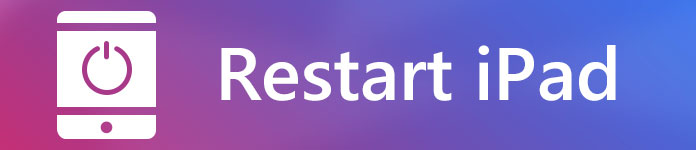
Edellä luetellut syyt ovat yleisiä syitä iPadin käynnistämiseen uudelleen. Jos olet tavannut yhden tai useamman yllä mainitun tilanteen, jatka artikkelisi lukemista, me osoitamme sinulle, kuinka käynnistä iPad uudelleen näiden ongelmien ratkaisemiseksi.
Vaihe 1 Pidä ylä- tai sivupainiketta painettuna, kunnes näet liukusäätimen.
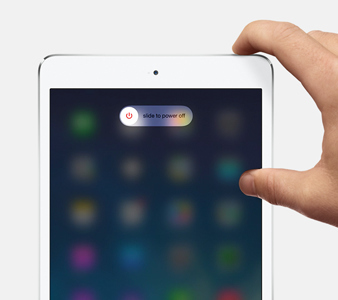
Vaihe 2 Kytke iPad pois päältä vetämällä liukusäädintä vasemmalta oikealle.
Vaihe 3 Kun iPad on sammutettu kokonaan, paina ja pidä alhaalla ylä-/sivupainiketta uudelleen (tai sivulla), kunnes Apple-logo tulee näkyviin.
Vaihe 1 Pidä painettuna Koti-painiketta ja Ylä- / Sivunäppäintä ylhäällä (tai sivulla) samanaikaisesti.
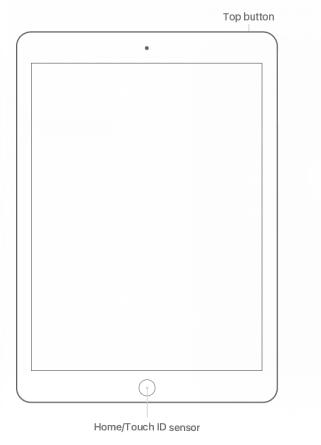
Vaihe 2 Kun näyttö tulee mustaksi, pidä painikkeita painettuna, kunnes Apple-logo tulee näkyviin.
Joskus haluamme vain vapauttaa iPadin muistin, estää sovelluksia toimimasta, joten alla on tämä temppu.
Kolme edellä mainittua menetelmää on niin helppo jatkaa, eikö niin?
Nämä menetelmät taas osoittavat meille, että virtapainike on tärkeä. Käytämme sitä iPadin käynnistämiseen / pakottamiseen uudelleen koko ajan.
Ajattele, mitä tapahtuu, jos virtapainike ei toimi. Useimmat ihmiset olisivat huolissaan siitä, kuinka iPad voidaan käynnistää uudelleen ilman virtapainiketta. No, olemme löytäneet sinulle ratkaisuja täältä, siirry vain artikkelin osaan 3.
IPadin käyttäjänä voit käyttää AssistiveTouch -sovellusta iPadin hallintaan, kuten käyttää Siriä, tallentaa iPad-näyttöä tai tehdä muita asioita.
Nyt näytetään sinulle, kuinka voit käynnistää iPadisi uudelleen AssistiveTouch-sovelluksen avulla.
Vaihe 1 Käynnistä Asetukset-sovellus iPadillasi.
Vaihe 2 Napauta Yleinen> Esteettömyys> AssistiveTouch ja ota sitten AssistiveTouch käyttöön.
Vaihe 3 Napauta Mukauta ylätason valikkoa, nyt voit napauttaa kuvaketta vaihtaaksesi uudelleenkäynnistykseen tai voit lisätä uudelleenkäynnistyksen napauttamalla pluskuvaketta.
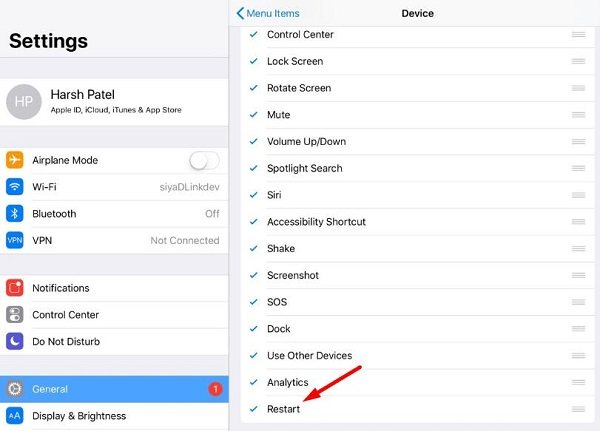
Huomaa, että iOS 11: ssä voit myös asettaa mukautetut toiminnot, kuten Double-Tap AssistiveTouch, käynnistääksesi iPadisi uudelleen.
Vaihe 4 Jos haluat nyt käynnistää iPadisi uudelleen, napauta vain AssistiveTouch ja napauta sitten Käynnistä uudelleen. Sitten iPad käynnistyy uudelleen hetken kuluttua.
Saanen arvata, että ihmisten, jotka tekevät tämän - verkkoasetusten palauttaminen - pitäisi olla hyvin vähän.
Ja tämä on toinen ilmainen tapa käynnistää iPad uudelleen, kun virtapainike ei toimi.
Noudata nyt vain alla olevia vaiheita käynnistääksesi iPadisi uudelleen.
Vaihe 1 Käynnistä Asetukset-sovellus iPadillasi.
Vaihe 2 Vieritä alaspäin, kunnes löydät Yleiset, napauta Yleiset> Nollaa> Palauta verkkoasetukset.
Vaihe 3 Tulee ponnahdusikkuna, jossa sinua pyydetään antamaan iPadin salasana. Kirjoita vain salasanasi.
Vaihe 4 Tulee ponnahdusikkuna, jossa sinua pyydetään antamaan iPadin salasana. Kirjoita vain salasanasi.
Tämä poistaa kaikki verkkoasetukset ja palauttaa ne tehdasasetuksiin.
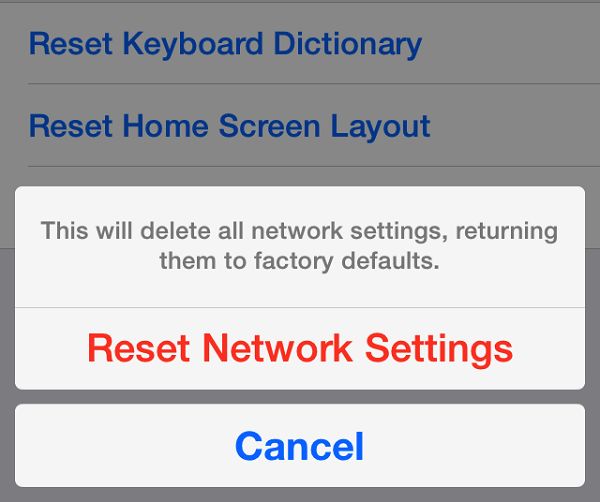
Uskon, että tämä menetelmä yllättää useimmat ihmiset. Jotkut teistä eivät yrittäneet muuttaa tekstiä lihavoituun tilaan aiemmin, eikö niin?
Jos iPadin virtapainike lakkaa toimimasta ja joudut käynnistämään sen uudelleen, tämä on yksi helpoimmista tavoista.
Vaihe 1 Käynnistä Asetukset-sovellus iPadillasi.
Vaihe 2 Vieritä alaspäin, kunnes löydät Yleinen, napauta Yleinen> Esteettömyys.
Vaihe 3 Selvitä lihavoitu teksti ja kytke se päälle.
Vaihe 4 Tulee ponnahdusikkuna, jossa sinua pyydetään jatkamaan. Napauta "Jatka" ja odota, kunnes iPad käynnistyy uudelleen.
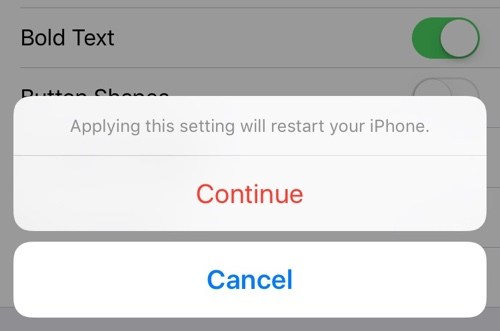
Ilman virtapainiketta et voi käynnistää iPadia uudelleen tavalliseen tapaan. Voit kokeilla yllä tarjoamiamme menetelmiä ongelman ratkaisemiseksi. Mutta entä jos iPadisi on sammutettu? Tässä tilanteessa tietojen säännöllinen varmuuskopioiminen iPadista tulee kriittiseksi.
Tiedon varmuuskopiointiin suosittelemme Aiseesoft iOS Data Backup & Restore -toimintoa. Ammattimaisina varmuuskopio-ohjelmistoina Aiseesoft iOS Data Backup & Restore antaa sinun varmuuskopioida kaikenlaisia tietoja yhdellä napsautuksella.
Nyt osoitamme sinulle lyhyesti, kuinka varmuuskopioida tietomme iOS-tietojen varmuuskopioinnin ja palauttamisen avulla.
Vaihe 1 Käynnistä Aiseesoft iOS-tietojen varmuuskopiointi ja palautus tietokoneellasi ja kytke iPad tietokoneeseen.
Vaihe 2 Valitse iOS-tietojen varmuuskopiointi ja palautus.
Vaihe 3 Valitse iOS-tietojen varmuuskopiointi. Tietojen varmuuskopioinnissa on kaksi tapaa - vakiovarmuuskopio ja salattu varmuuskopio - valitse vain haluamasi.

Vaihe 4 Valitse tiedostot, jotka haluat varmuuskopioida, ja napsauta Seuraava, niin se varmuuskopioi tiedostot minuutissa.

Olet artikkelin lopussa, onko artikkelistamme hyötyä sinulle? Oletko kokeillut yllä olevia menetelmiä? Muista varmuuskopioida tietosi säännöllisesti.